Annons
Laptopbatterier är ökända för sin korta hållbarhet. Naturligtvis finns det många steg du kan vidta som hjälper till förläng ditt MacBook-batteris livslängd, men så småningom mäter du dess prestanda på några minuter snarare än timmar.
Men medan du kanske kan övervaka ditt Macbook-batteris hälsa och hantera försämrad batteritid, vad kan du göra när du kör på batteri påverkar maskinens hastighet aktivt?
Många användare måste ta itu med ett långsamt MacBook-batteri. Apple-forumen är full av människor som klagar över problemet.
Tyvärr, oroa dig inte. Du behöver inte kasta din 1 500 $ bärbara dator i papperskorgen. Vi kommer att visa dig hur du kan stoppa din Mac från att köra långsamt när den är på batteriström. Du kommer tillbaka på full fart på nolltid.
Apples tvivelaktiga historia med batterier
Innan vi förklarar hur vi löser problemet, låt oss tappa lite.
Som nu är vanligt har Apple en tveksam historia med batterier. I slutet av 2017 gjorde företaget rubriker runt om i världen när det medgav att man strypte CPU-hastigheten för iPhones med gamla kraftaggregat.
Kynikerna hävdar att Apple försökte förlänga användare att köpa en ny telefon när de faktiskt behövde bara ett nytt batteri Apple kommer nu att byta ut ditt iPhone-batteri för 29 $Apple avslutade 2017 med att erbjuda en ursäktande ursäkt och sänka priset på nya iPhone-batterier. Att få Batterygate till en tillfredsställande slutsats. Läs mer .
Apple sa för sin del att avsikten var att förlänga sina enheters livslängd. Den hävdar att strypningen var ett drag för att förhindra oväntade avstängningar eftersom ett batteri långsamt blev oförmöget att tillhandahålla toppströmkrav.
Men hur är det med Mac-datorer?
Det har inte funnits några konkreta bevis som tyder på att företaget tar samma inställning med Mac-datorer som för iPhones, även om användare på Hacker News ge massor av anekdotiska bevis. Den sista raden: äldre Mac-datorer kör ofta långsamt på batteriström.
Så vad kan du göra åt det?
Se till att batteriet ska skylla
Innan du försöker lösa dina problem måste du se till att ditt batteri definitivt är den skyldige. (Om det inte är det, finns det andra sätt att påskynda en långsam Mac.)
För att testa ditt batteri, anslut din Mac till ett eluttag och öppna Aktivitetsövervakare (Mac-versionen av Windows Task Manager Vad är Activity Monitor? Mac-motsvarigheten till Task ManagerLär dig allt om Activity Monitor på din Mac och hur du använder den för att kontrollera detaljerad information om ditt system. Läs mer ). Klicka på CPU fliken och hitta CPU-användningsgraf längst ner i fönstret. Skriv en procentandel som används.
Koppla nu ur laddaren och titta på diagrammet igen. Om det finns en betydande skillnad mellan de två siffrorna är ditt batteri fel.
3 sätt att fixa en Mac som kör långsamt på batteriet
Låt oss titta på hur du kan avhjälpa problemet med att din Mac kör långsamt när den är på batteriström.
Du har tre möjliga korrigeringar att välja mellan.
1. Ta bort en PLIST-fil
Den första åtgärden är att ta bort en PLIST-fil. En PLIST-fil innehåller egenskaper och konfigurationsinställningar för appar på din Mac.
Det finns en PLIST-fil på din Mac som berättar datorns processor att sakta ner när den upptäcker att du kör på batteri. Logiken bakom gasspjället är att du kommer att kunna köra din Mac längre innan du behöver ladda den.
I praktiken kommer du bara att spendera mer tid på att vänta på att appar öppnas och processer att slutföra. Avvägningen är knappt värt det.
Tack och lov är det lätt att ta bort den falska PLIST-filen. Om du tar bort den finns det ingen konfigurationsfil som berättar din Mac-processor att bromsa ner.
Processen för att ta bort PLIST-filen finns i två delar. Först måste du kontrollera din dators modellnummer (något du redan bör veta om din Mac 9 väsentliga detaljer du måste veta om din MacSom Mac-användare måste du känna till vissa detaljer om din dator om du behöver felsöka. Här är flera viktiga Mac-detaljer som du bör kontrollera just nu. Läs mer ). För det andra måste du ta bort filen.
Gå till om du vill kontrollera din Mac-modell Apple> Om denna Mac klicka sedan på Översikt flik. Klicka här Systemrapport för att öppna ett fönster med mycket mer information om din maskin. Du får se Model Identifier fält nära toppen av Hårdvara inträde. Notera det, eftersom du kommer att behöva det inom kort.

Låt oss nu ta bort den kränkande PLIST-filen.
För att börja, öppna Upphittare och navigera till Macintosh HD med hjälp av panelen på vänster sida av skärmen. Om du inte ser det kan du besöka Gå> Dator> Macintosh HD.
När du är i mappen på hårddisken går du till System> Bibliotek> Tillägg. Bläddra sedan nedåt och hitta en textfil som heter IOPlatformPluginFamily.kext.
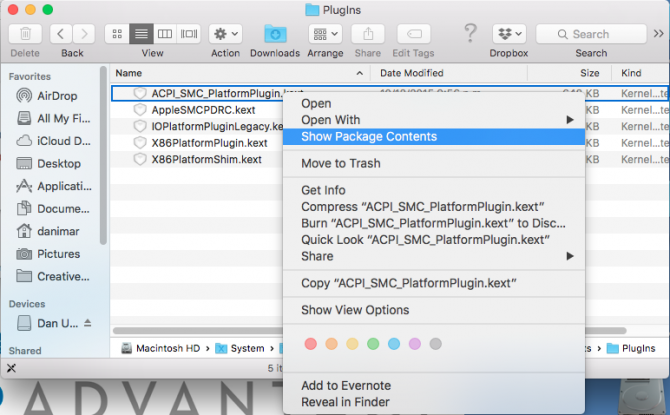
Högerklicka på filen och gå till Visa paketinnehåll> Resurser> Plugins.
Högerklicka på i den nya listan ACPI_SMC_PlatformPlugin.kext och gå till Visa paketinnehåll> Innehåll> Resurser.
Slutligen leta upp PLIST-filen som motsvarar ditt tidigare noterade Mac-modellnummer och ta bort den.

Du måste starta om datorn för att slutföra processen.
2. Återställ din Mac: s SMC och PRAM
Om du återställer Mac: s systemhanteringskontroll (SMC) och parametern random access memory (PRAM) kan det lösas en mängd problem med din maskin. En av dessa är reducerad prestanda när du kör på batteri.
Processen för att återställa din SMC varierar beroende på vilken Mac-modell du äger. Alla processer är baserade på samma princip om att starta om din maskin medan du håller en viss kombination av knappar.
Återställning av PRAM är mer enkelt. Stäng av maskinen och slå sedan på den igen. Så snart du sätter på den trycker du på Cmd + Alternativ + P + R. Om du ser den grå startskärmen trycker du inte på dem tillräckligt snabbt. Så fort du hör en startpip för en andra gång kan du släppa tangenterna.
Vi har behandlat alla metoder mer detaljerat i vår omfattande guide för att återställa din SMC och PRAM Hur man gör en SMC och PRAM / NVRAM återställning på din MacEn återställning av SMC och PRAM / NVRAM kan hjälpa alla Mac, inklusive MacBook Pro och MacBook Air, att fungera smidigt igen. Läs mer .
3. Reparera diskbehörigheter
Om de två metoderna som vi hittills har tittat på inte löste problemet kan du försöka reparera dina diskrättigheter. Vissa användare har rapporterat att problemet har åtgärdats.
För att reparera diskrättigheterna, öppna Finder och gå till Program> Verktyg> Diskverktyg. I listan över volymer på den vänstra panelen väljer du maskinens primära hårddisk.
Slutligen, gå till Första hjälpen> Reparera diskbehörigheter.
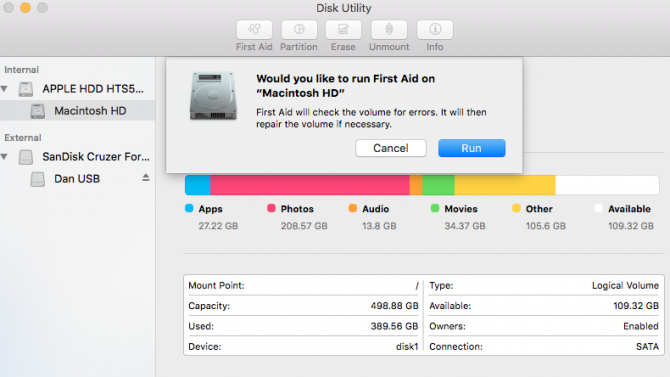
Och om alla andra misslyckas ...
Om ingen av dessa lösningar påskyndar din MacBook på batteri, kan du behöva kontakta Apple direkt. Någon från företaget kommer att kunna köra olika tester på din bärbara dator för att avgöra orsaken till problemet - lösningen kan vara så enkel som att köpa ett nytt batteri.
Kolla in vår guide för att kontakta Apples tekniska supportteam Behöver du Mac Tech Support? Här är dina alternativ"Teknisk support" - två ord som slår rädsla in i hjärtan för alla utom de mest kompetenta datoranvändarna där ute. Var börjar du titta när saker börjar gå fel? Läs mer om du inte är säker på var du ska börja.
Dan är en brittisk expat som bor i Mexiko. Han är den verkställande redaktören för MUO: s systerwebbplats, Blocks Decoded. Vid olika tillfällen har han varit socialredaktör, kreativ redaktör och finansredaktör för MUO. Du kan hitta honom som rusar på showgolvet på CES i Las Vegas varje år (PR-människor, räcker ut!), Och han gör massor av webbplatser bakom kulisserna...


